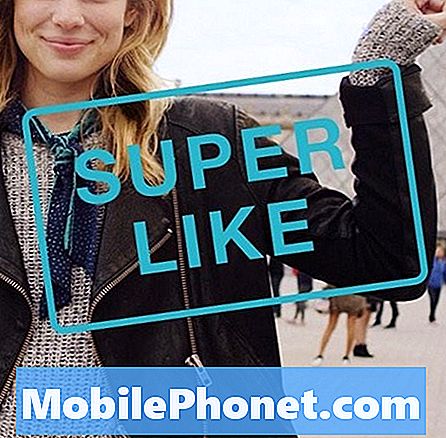Indhold
- Lær, hvordan du fejler din Samsung Galaxy S9 Plus med "Desværre er Google Play Services stoppet" -fejl.
- Lær mere om løsningerne og rettelserne til dette problem, så du ved, hvad du skal gøre, hvis det sker igen i fremtiden.
Google Play Services er faktisk et samleudtryk, der dækker kernetjenester og applikationer som Play Store, Play Music osv. Når du får fejlmeddelelsen "Desværre er Google Play Services stoppet", kan det betyde en af disse apps eller tjenester kan være styrtet ned. Det meste af tiden, når dette problem starter, betyder det, at din enhed er plaget af et firmwareproblem udløst af nogle interne uoverensstemmelser eller af nogle tredjepartsapplikationer.
Dette problem kan løses, forudsat at firmwaren på din telefon ikke er blevet ændret på nogen måde. Dette er ikke første gang, jeg stødte på dette problem, så jeg kender en ting eller to, der kan hjælpe dig med at løse det. Sagen ved denne fejl er, at den kan ledsages af nogle frysninger og forsinkelser lige før fejlen dukker op, så det er virkelig irriterende. Selve fejlen vises muligvis flere gange om dagen, hvorfor du skal løse dette problem med det samme. I dette indlæg vil jeg gå igennem i fejlfinding af din Galaxy S9 Plus med denne slags problemer, så fortsæt med at læse.
Inden du går videre, hvis du fandt dette indlæg, fordi du prøvede at finde en løsning på dit problem, så prøv at besøge vores Galaxy S9 Plus-fejlfindingsside, da vi allerede har behandlet de fleste af de ofte rapporterede problemer med telefonen. Vi har allerede leveret løsninger på nogle af de problemer, der er rapporteret af vores læsere, så prøv at finde problemer, der ligner din, og brug de løsninger, vi foreslog. Hvis de ikke fungerer for dig, og hvis du har brug for yderligere hjælp, skal du udfylde vores spørgeskema til Android-udgaver og trykke på Send.
Sådan løses Galaxy S9 Plus med "Google Play Services er stoppet" -fejl
Følgende procedurer er ting, du kan gøre for at løse dette problem og få din Galaxy S9 Plus til at fungere perfekt igen. Prøv at se om en af dem fungerer for dig ...
Første løsning: Genstart din telefon
Inden du gør noget kompliceret, er det bedst, at du genstarter din telefon, især hvis det er første gang, at problemet startede, fordi det kunne være, at det bare er et mindre problem. En mindre fejl i systemet kan løses ved en simpel genstart, og det er meningen med denne procedure. Så tryk på tænd / sluk-tasten og genstart din enhed. Hvis dette ikke løser problemet, skal du prøve at udføre proceduren Tvungen genstart ...
- Tryk og hold lydstyrke ned og tænd / sluk-tasterne på samme tid i 10 sekunder eller mere.
Denne procedure opdaterer telefonens hukommelse ved at genindlæse alle apps, tjenester og kernefunktioner. Hvis fejlen stadig vises efter at have gjort dette, skal du gå videre til næste procedure.
Anden løsning: Genstart din telefon i fejlsikret tilstand
Ved at køre din telefon i sikker tilstand deaktiverer du midlertidigt alle tredjepartsapps, og hvis fejlen ikke vises i dette miljø, betyder det, at en eller nogle af de apps, du har installeret, forårsager problemet. Find den app, og afinstaller den for at løse problemet. Sådan startes din S9 Plus i sikker tilstand:
- Sluk enheden.
- Tryk på og hold nede Strøm tast forbi modelnavnsskærmen, der vises på skærmen.
- Hvornår SAMSUNG vises på skærmen, slip Strøm nøgle.
- Straks efter at du har sluppet tænd / sluk-knappen, skal du trykke på og holde nede Skrue ned for lyden nøgle.
- Fortsæt med at holde Skrue ned for lyden tast, indtil enheden er genstartet.
- Hvornår Sikker tilstand vises i nederste venstre hjørne af skærmen, slip Skrue ned for lyden nøgle.
Og sådan afinstallerer du en app fra din telefon:
- Stryg opad på et tomt sted på startskærmen for at åbne Apps bakke.
- Tryk på Indstillinger > Apps.
- Tryk på det ønskede program i standardlisten.
- Tryk på for at få vist forudinstallerede apps Menu > Vis systemapps.
- Tryk på AFINSTALLER > Okay.
På den anden side, hvis problemet fortsætter med at bugge dig selv i sikker tilstand, er du nødt til at foretage fejlfinding på firmwaren. Gå videre til næste løsning ...
Tredje løsning: Tør cachepartition
Et problem som dette kan også forekomme, hvis der er korrupte systemcaches, hvorfor du skal slette dem, så de erstattes med nye. Dette er en vigtig procedure for at udelukke denne mulighed og ikke bekymre dig, fordi det er sikkert for din telefon og data:
- Sluk for enheden.
- Tryk på og hold nede Lydstyrke op nøglen og Bixby og tryk derefter på Strøm nøgle.
- Når Android-logoet vises, skal du slippe alle tre taster.
- Meddelelsen 'Installation af systemopdatering' vises i 30-60 sekunder, før indstillingerne for Android-systemgendannelsesmenuen vises.
- Tryk på Skrue ned for lyden tast flere gange for at fremhæve ryd cachepartition.
- Trykke Strøm for at vælge.
- Tryk på Skrue ned for lyden for at fremhæve Ja, dem og tryk på Strøm for at vælge.
- Når rensning af cache-partitionen er færdig, Genstart systemet nu er fremhævet.
- Tryk på Strøm tast for at genstarte enheden.
Hvis dette ikke løser problemet, kan den næste procedure muligvis slippe af med fejlen.
Fjerde løsning: Nulstil alle indstillinger
Hvis Google Play Services stadig går ned efter at have slettet cache-partitionen, skal du bringe telefonen tilbage til standardindstillingerne, men i modsætning til en fuld nulstilling sletter følgende procedure ikke nogen af dine filer og data.
- Fra skærmen Hjem skal du åbne ikonet Apps.
- Find og tryk på Indstillinger.
- Tryk på Backup og nulstil.
- Tryk på Nulstil indstillinger.
- Tryk på Nulstil indstillinger igen for at bekræfte din handling.
Nulstil indstillinger sætter enheden tilbage til fabriksindstillingerne med undtagelse af sikkerhed, sprog og konti. Det påvirker ikke personlige data og downloadede applikationer.
Sidste udvej: Sikkerhedskopier dine filer og nulstil din telefon
Hvis alt andet fejler, er dette hvad du skal gøre, og igen, forudsat at firmwaren ikke ændres på nogen måde, skal dette løse problemet. Sørg dog for at tage en sikkerhedskopi af dine vigtige filer og data, da de slettes under processen. Herefter skal du følge disse trin for at nulstille din telefon:
- Sluk for enheden.
- Tryk på og hold nede Lydstyrke op nøglen og Bixby og tryk derefter på Strøm nøgle.
- Når det grønne Android-logo vises, skal du slippe alle nøgler ('Installation af systemopdatering' vises i cirka 30 - 60 sekunder, inden indstillingerne for Android-systemgendannelsesmenuen vises).
- Tryk på Skrue ned for lyden tast flere gange for at fremhæve 'slet data / fabriksnulstilling'.
- Trykke Strøm for at vælge.
- Tryk på Skrue ned for lyden tasten indtil 'Ja - slet alle brugerdata' er fremhævet.
- Trykke Strøm for at vælge og starte master reset.
- Når master-nulstillingen er afsluttet, er 'Genstart system nu' fremhævet.
- Tryk på Tænd / sluk-knap for at genstarte enheden.
Jeg håber, at denne fejlfindingsvejledning kan hjælpe dig noget. Hvis du har andre bekymringer, er du velkommen til at kontakte os eller efterlade en kommentar nedenfor.
Forbind dig med os
Vi er altid åbne for dine problemer, spørgsmål og forslag, så er du velkommen til at kontakte os ved at udfylde denne formular. Dette er en gratis service, vi tilbyder, og vi opkræver ikke en krone for det. Men bemærk venligst, at vi modtager hundredvis af e-mails hver dag, og det er umuligt for os at svare på hver enkelt af dem. Men vær sikker på at vi læser hver besked, vi modtager. For dem, som vi har hjulpet, bedes du sprede budskabet ved at dele vores indlæg til dine venner eller ved bare at like vores Facebook- og Google+ side eller følg os på Twitter.
Indlæg, som du måske også vil tjekke ud:
- Sådan repareres Samsung Galaxy S9 Plus, der ikke tændes (nemme trin)
- Hvad skal jeg gøre, hvis din Samsung Galaxy S9 Plus begynder at køre langsomt (nemme trin)
- Sådan repareres din Samsung Galaxy S9 Plus med Black Screen of Death (nemme trin)
- Sådan fabriksnulstilles eller udføres Master Reset på Samsung Galaxy S9 Plus, og hvornår du skal bruge dem
- Sådan repareres Spotify, der fortsætter med at gå ned på Samsung Galaxy S9 Plus (nemme trin)
- Sådan repareres Facebook-app, der fortsætter med at gå ned på Samsung Galaxy S9 Plus? [Fejlfindingsvejledning]
- Galaxy S9 Plus-e-mail-installationsfejl: "Brugernavnet eller adgangskoden er forkert, eller POP3 / IMAP-adgang er ikke slået til for denne konto."